Puoi esplorare o presentare elementi 3D insieme ad altre persone durante una videoconferenza. In questo tutorial ti mostreremo come fare.
Non hai voglia di leggere: Puoi trovare il nostro video tutorial in fondo alla pagina.

Avvia una videoconferenza con tutte le persone a cui vuoi mostrare l’esperienza 3D.
Puoi avviare la videoconferenza come evento, appuntamento tramite il calendario o come chiamata diretta. Ti mostriamo come avviare una videoconferenza nel tutorial“Creare un appuntamento nel calendario“.
Riduci l’immagine della videoconferenza cliccando su “-“. Simbolo in alto a destra.
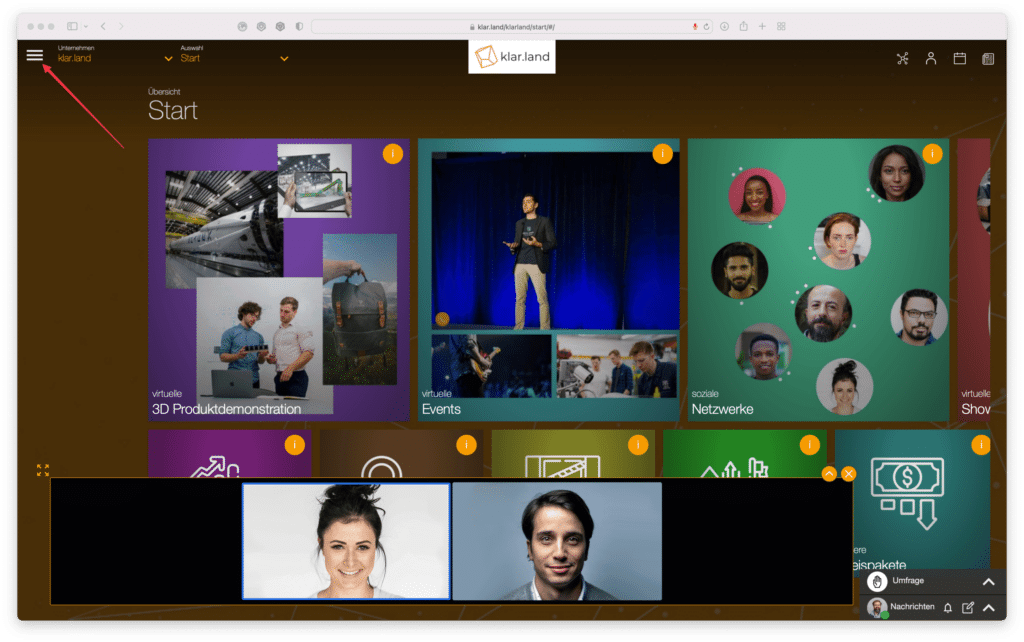
Ora puoi accedere ai contenuti dell’area che vuoi dimostrare.
Ora clicca sul menu hamburger. Chiedi ai partecipanti alla conversazione di fare lo stesso.
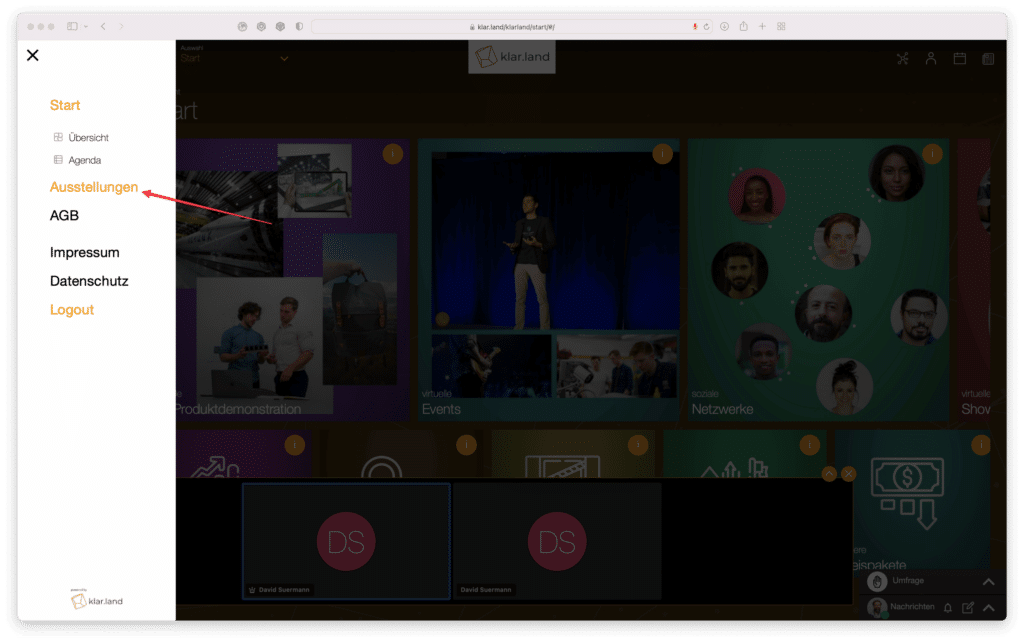
Poi clicca sulla “Mostra” dell’area. In esso troverai le esperienze 3D disponibili che potrai dimostrare.
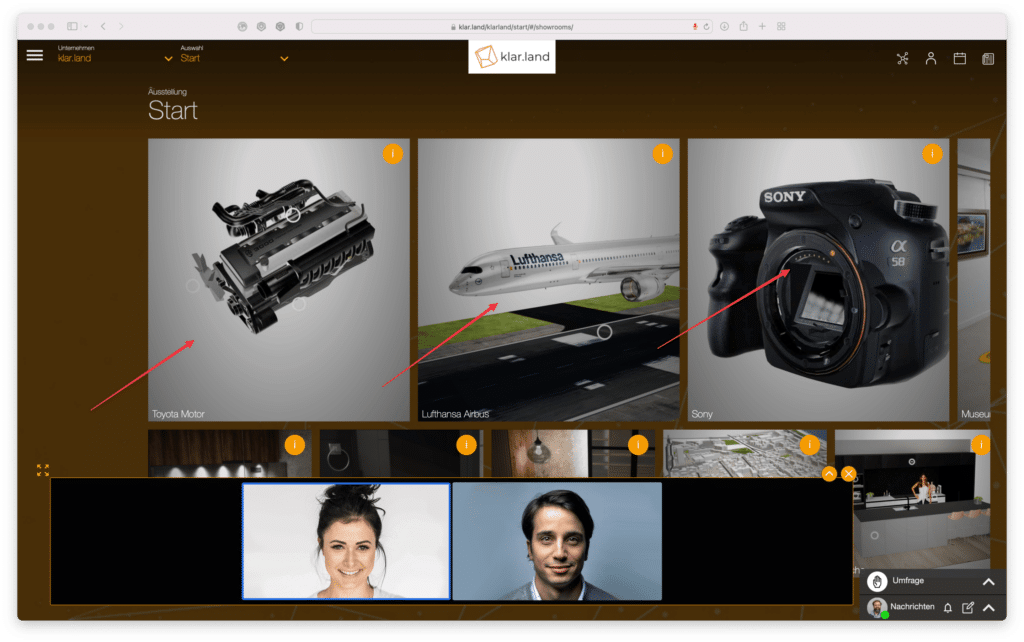
Scegli il prodotto o l’esperienza che vuoi dimostrare.
I tuoi interlocutori si collegano a te in modo indipendente, tu moderi le posizioni appropriate per loro.

Nel nostro esempio, abbiamo scelto l’Airbus di Lufthansa.
Una volta caricati tutti i partecipanti alla conversazione, chiedi a tutti i partecipanti di cliccare su “Chat di gruppo” dell’appuntamento.
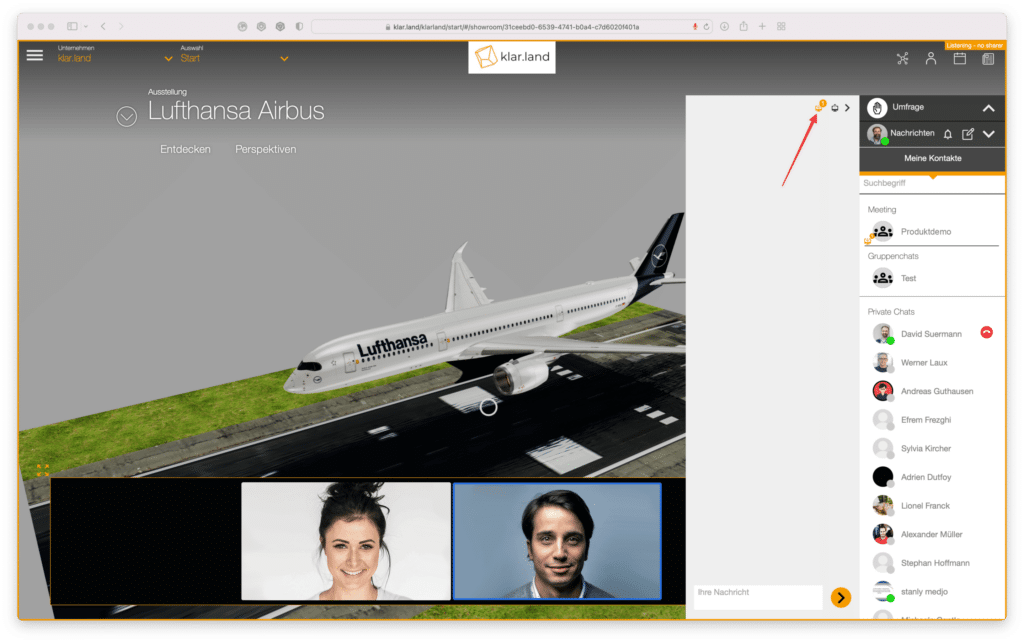
Nella parte superiore della chat, tutti i partecipanti cliccano sull’icona di sinistra “Ascolto remoto”.
Intorno alla pagina web viene visualizzato un riquadro giallo che indica a tutti i partecipanti che la funzione è attivata.
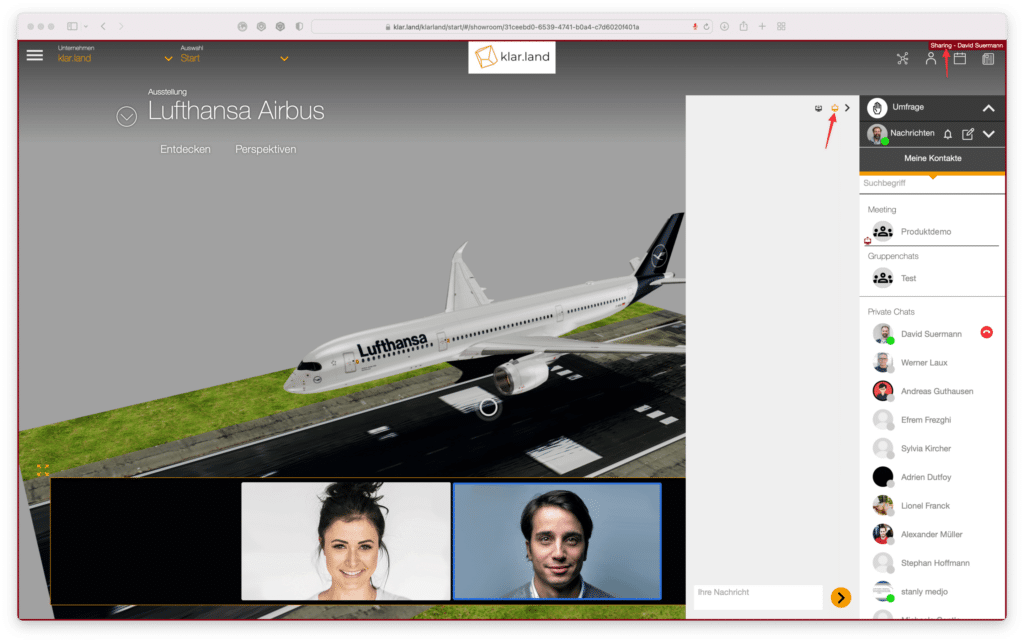
Il partecipante che vuole controllare l’oggetto 3D per tutti (probabilmente tu) clicca sull’icona “Condivisione remota”.
Un riquadro rosso viene visualizzato intorno alla pagina web, indicando il controllo attivo.
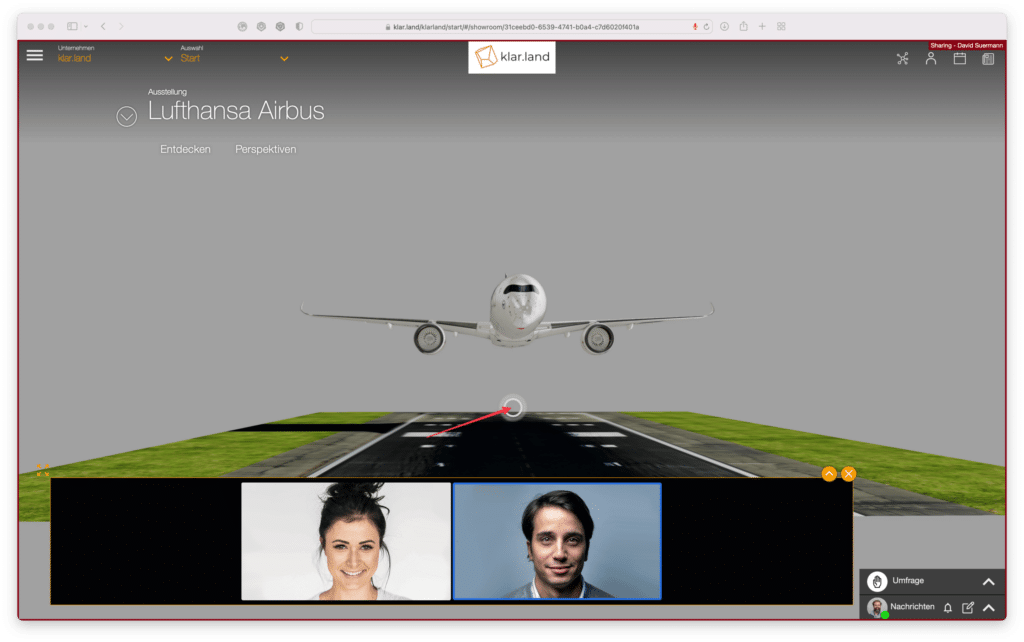
Ora puoi iniziare le attività nell’applicazione 3D. Ad esempio, clicca sui pulsanti.
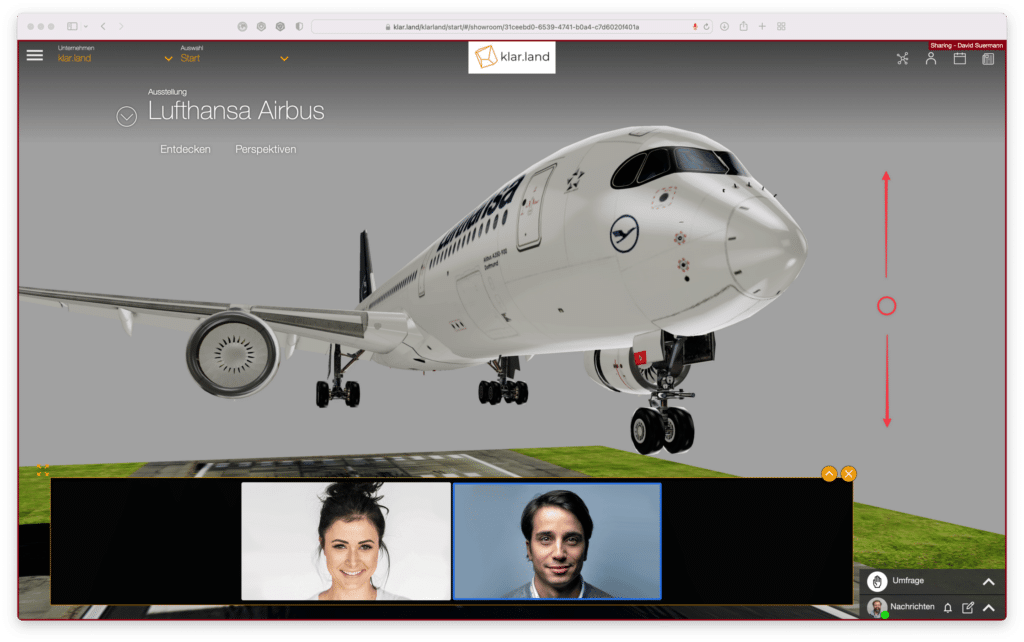
Zooma, ruota e sposta l’applicazione 3D. Tutti i partecipanti hanno la stessa prospettiva, vedono le stesse interazioni e possono quindi seguire le tue spiegazioni.
I partecipanti possono anche controllare l’interazione tramite la “condivisione a distanza”, in modo da scambiarsi le stesse posizioni.
Buon divertimento e buona esplorazione!
Vuoi testare l’applicazione con noi e metterla in funzione? Prenota un appuntamento di 30 minuti qui.
